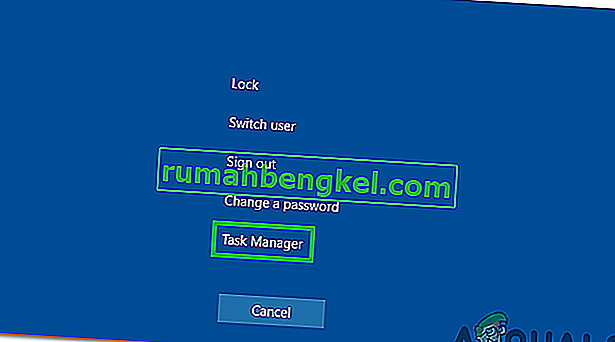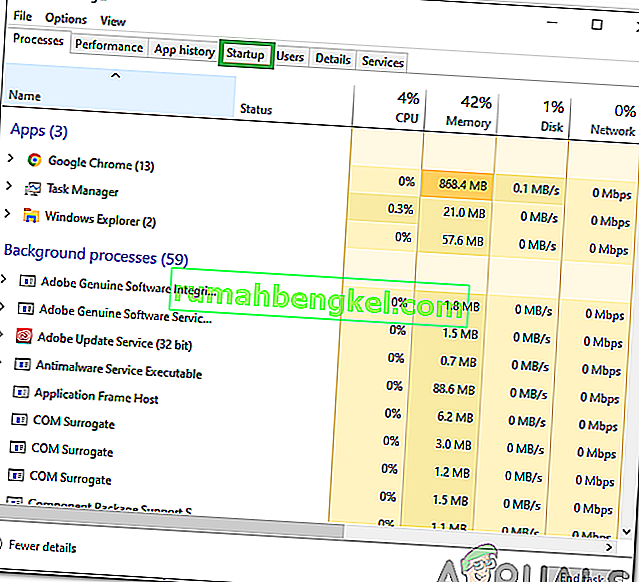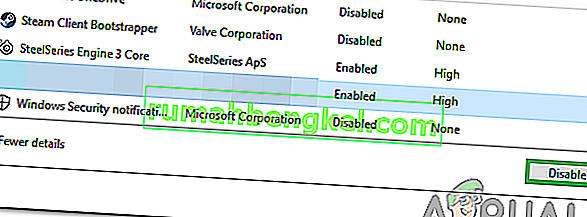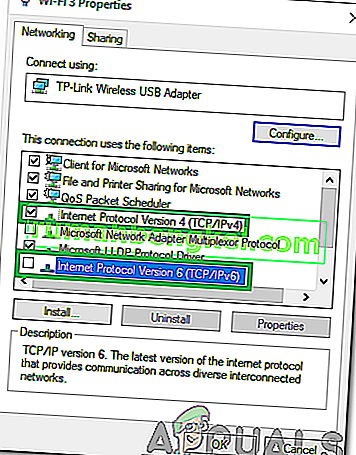PUBG (Players Unknown's Battlegrounds) הוא אחד ממשחקי הקרב רויאל הפופולריים ביותר והוא מהראשונים שהפכו את הז'אנר לפופולרי. המשחק כולל בסיס שחקנים המונה יותר מ -50 מיליון איש ומקבל עדכונים שוטפים מהמפתחים. עם זאת, די לאחרונה, היו דיווחים רבים על שגיאת " שרתים עסוקים מדי בבקשה נסה שוב מאוחר יותר " בזמן שניסה להיכנס למשחק.

מה גורם לשגיאת "השרתים עסוקים מדי" ב- PUBG?
לאחר שקיבלנו מספר רב של דוחות ממספר משתמשים, החלטנו לחקור את הנושא והכננו מערך פתרונות שתיקן את זה עבור מרבית המשתמשים שלנו. כמו כן, בדקנו את הסיבות שבגללן מופעלת שגיאה זו ורשמנו אותן כדלקמן.
- תחזוקת שרתים: PUBG הוא אחד המשחקים המרובי משתתפים הפופולרי ביותר כרגע ויש לו בסיס שחקנים גדול מכל רחבי העולם. בשל כך, המשחק מקבל עדכונים שוטפים והשרתים עוברים גם תחזוקה כל פעם. לכן, סביר מאוד להניח כי השרתים נמצאים תחת תחזוקה שבגללה מופעלת השגיאה.
- תוכנה לא תואמת: ישנם כמה יישומים העלולים לגרום לבעיות בקיטור ולמנוע מהיישום לעבוד כראוי. Steam צריך לפעול ברקע על מנת לשחק ב- PUBG ואם היא נתקלת בבעיות בזמן שהיא פועלת ברקע ניתן להפעיל את השגיאה הזו.
- מטמון DNS: ייתכן שיש הצטברות של מטמון DNS פגום בתוך הנתב או המחשב שבגללו המשחק נתקל בבעיות בזמן יצירת חיבור לשרת. אם המשחק אינו מצליח ליצור חיבור מאובטח ויציב עם השרתים ייתכן שהשגיאה הזו מופעלת.
- תצורת IP: במקרים מסוימים יתכן שסוג תצורת ה- IP שבו אתה משתמש לא יהיה הנכון ליצירת חיבור יציב. ישנם שני סוגים של תצורות IP, תצורת IPV4 ותצורת IPV6. IPV4 הוא סוג התצורה הנפוץ ביותר והוא מופעל ברוב המחשבים כברירת מחדל, אולם במקרים מסוימים, ייתכן שתשנה זאת תוכנה כלשהי והיא עשויה בסופו של דבר למנוע חיבור מאובטח עם השרתים.
כעת, כשיש לך הבנה בסיסית של אופי הבעיה, נעבור לעבר הפתרונות. הקפד ליישם את אלה בסדר הספציפי שבו הם מוצגים כדי למנוע סכסוכים.
פתרון 1: כיבוי תוכנה שאינה תואמת
ישנם יישומים שאינם תואמים ל- Steam. אם היישומים ו- Steam פועלים זה לצד זה הם עלולים לגרום לבעיות בחיבור. לכן, בשלב זה, נבדוק אם אחת מהיישומים הללו פועלת ברקע,
- עיין ברשימה זו המציינת את התוכנה שאינה תואמת ל- Steam.
- לחץ על " Ctrl " + "Alt" + "Del" ובחר " מנהל המשימות ".
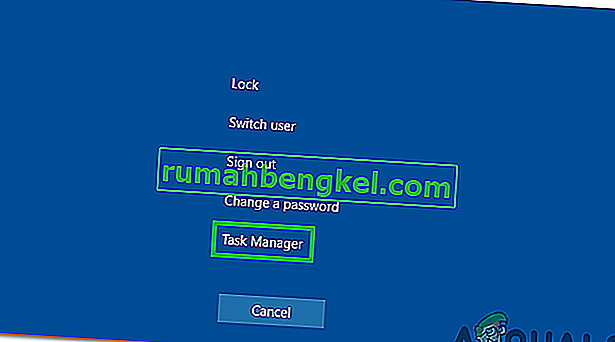
- לחץ על "הפעלה" כדי להציג את רשימת התוכניות המופעלות בעת ההפעלה.
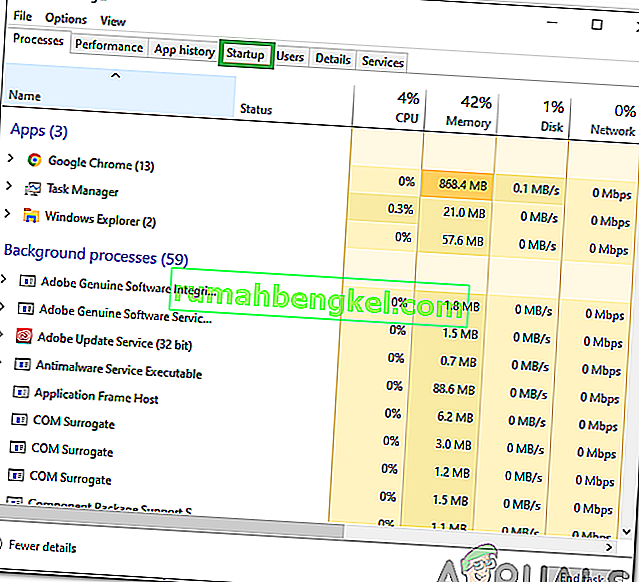
- בדוק אם ישנן תוכניות ברשימה זו שאינן תואמות ל- Steam.
- אם יש, לחץ על התוכניות אחת אחת ובחר באפשרות " השבת " כדי למנוע את הפעלתן בעת ההפעלה.
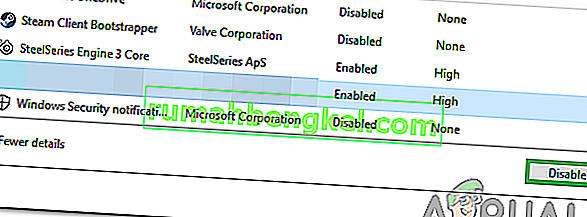
- הפעל מחדש את המחשב לאחר השלמת תהליך זה ובדוק אם הבעיה נמשכת.
פתרון 2: נתב אינטרנט של PowerCycling
על מנת להיפטר ממטמון ה- DNS שנבנה בנתב האינטרנט, אנו נעבור עליו לחלוטין. בשביל זה:
- נתק את החשמל לנתב האינטרנט משקע הקיר.

- לחץ לחיצה ארוכה על "כוח" כפתור על נתב האינטרנט עבור לפחות 30 שניות.
- חבר את החשמל לנתב האינטרנט והמתן לתחילתו.
- המתן עד שתינתן גישה לאינטרנט ובדוק אם הבעיה נמשכת.
פתרון 3: איפוס תצורות DNS
ישנן גם תצורות DNS רבות המוגדרות במחשב, לעיתים תצורות אלו עלולות להיפגם והן עשויות למנוע יצירת חיבור יציב. לכן, בשלב זה נבצע כמה פקודות בשורת הפקודה כדי לרענן תצורות אלה. על מנת לעשות זאת:
- לחץ על " Windows " + " R " כדי לפתוח את בקשת ההפעלה.
- הקלד "cmd" ולחץ על "Ctrl" + " Shift " + " Enter " כדי לספק הרשאות ניהול.

- הקלד את הפקודות הבאות אחת אחת ולחץ על " Enter " לאחר הקלדת כל אחת מהן כדי לבצע אותן.
ipconfig / flushdns netsh int ipv4 לאפס netsh int ipv6 לאפס netsh winsock לאפס ipconfig / registerdns
- לאחר ביצוע כל הפקודות ברשימה, הפעל את PUBG ובדוק אם הבעיה נמשכת.
פתרון 4: שינוי תצורות IP
במקרים מסוימים יתכן שתצורות ה- IP אינן מוגדרות כהלכה, לכן בשלב זה נשנה תצורות IP מסוימות כדי לתקן את השגיאה. בשביל זה:
- לחץ על " Windows " + " R " כדי לפתוח את שורת הפקודה.
- הקלד " ncpa . cpl "ולחץ על" enter ".

- לחץ לחיצה ימנית על החיבור שבו אתה משתמש ובחר " מאפיינים ".

- סמן את האפשרות " פרוטוקול אינטרנט גרסה 4 (TCP / IPV4) " ובטל את הסימון של האפשרות " פרוטוקול אינטרנט גרסה 6 (TCP / IPV6) ".
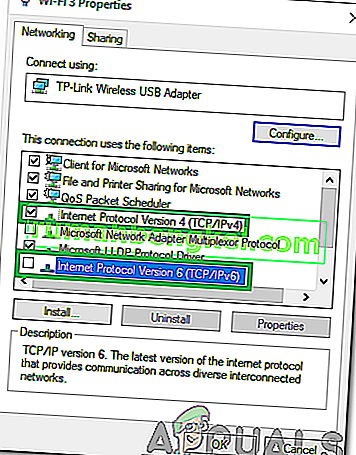
- לחץ על " אישור " כדי לשמור את השינויים ובדוק אם הבעיה נמשכת.